Dodawanie menu lub cennika
Szablon menu/cennika umożliwia wyświetlanie szczegółów i cen różnych produktów lub usług, np. Przystawek brunchowych, pakietów podróżnych z atrakcjami i cenami docelowymi lub wydarzeń sportowych z godzinami rozpoczęcia i opłatami za wstęp.
Ten film jest częścią serii poradników dotyczących dodawania zaawansowanych funkcji w Kreatorze witryn .
- Przejdź do strony produktu GoDaddy.
- Przewiń w dół, rozwiń Websites + Marketing i wybierz opcję Zarządzaj obok swojej witryny.
- Wybierz opcję Edytuj witrynę lub Edytuj stronę, aby otworzyć kreator stron www.
- Przejdź do strony i lokalizacji, do której chcesz dodać menu lub cennik, a następnie dodaj sekcję , wyszukując Menu/Cennik znajdujący się w kategorii Ogólne , a następnie wybierając Dodaj obok układu, którego chcesz użyć.
- Dostosuj opcje w panelu po prawej stronie.
- Tytuł : Wprowadź tytuł, który krótko opisuje menu lub cennik.
- Kategorie :
- Wybierz opcję Dodaj , aby utworzyć więcej kategorii pojedynczo.
- Wybierz każdą kategorię (Pierwsza kategoria, Druga kategoria itp.), Aby zmienić nazwę i opis kategorii. (Usuń tekst zastępczy, jeśli nie chcesz, aby pojawił się opis).
- Następnie możesz dodać przedmioty do każdej kategorii, w tym nazwę przedmiotu, cenę i opis.
- Usuń kategorię : Wybierz opcję Usuń kategorię w dolnej części panelu, aby usunąć wybraną kategorię.
- Przypis : Wprowadź przypis, który może być dowolny, np. Zasady restauracji z napiwkami lub dopłaty do cennika. (Usuń tekst zastępczy, jeśli nie chcesz, aby pojawił się przypis).
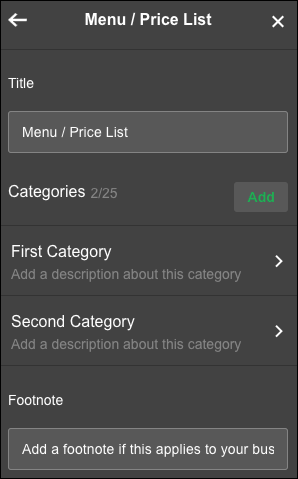
- Aby zmienić szczegóły przedmiotu, takie jak cena, wybierz kategorię, a następnie wybierz element. Dostosowując tekst , możesz również utworzyć łącze do innej strony, adresu URL, numeru telefonu, adresu e -mail lub kategorii produktu, jeśli jesteś klientem usługi Commerce. (Wybierz opcję Dodaj element , aby utworzyć nowy element).
- Zmiany zostaną zapisane automatycznie. Użyj opcji Podgląd, aby zobaczyć efekty. Gdy wszystko będzie gotowe, aby udostępnić zmiany publicznie, opublikuj witrynę.
Więcej informacji
- Dostosuj tekst , aby łączył z inną stroną, adresem URL, numerem telefonu lub adresem e -mail. Jeśli masz plan Handel, możesz również utworzyć łącze do kategorii produktów ( porównaj plany i ceny ).
- Inne sekcje dotyczące restauracji, które możesz dodać, to Zamówienia online w restauracjach , obsługiwane przez ChowNow i Rezerwacje z OpenTable .